Virtual Standby ad hoc per Nutanix AHV
Il computer Virtual Standby ad hoc viene creato mediante la conversione dei punti di ripristino in un formato del computer Nutanix AHV. Il computer virtuale di standby contiene gli stessi dati, lo stesso numero di dischi e le stesse configurazioni di rete del nodo di origine.
In questa sezione vengono fornite informazioni su come creare un computer Virtual Standby ad hoc su Nutanix AHV.
Note:
- L'attività Virtual Standby viene eseguita solo se l'attività di backup crea una snapshot valida del punto di ripristino.
- Le origini VSB ad hoc non verranno elencate in Virtual Standby nel riquadro sinistro della scheda Risorse.
Importante: verificare di avere installato NGT per un computer virtuale su Nutanix AHV e di averlo riavviato prima di importare il computer virtuale. In caso contrario, l'attività Virtual Standby senza agente non riesce a effettuare la distribuzione e viene visualizzato un messaggio di errore.
Effettuare le operazioni seguenti:
- Nella schermata Passaggio posizione computer virtuale (2 di 4), specificare i dettagli dell'hypervisor per il computer virtuale di standby ad hoc.
- Dall'elenco a discesa Tipo di hypervisor, selezionare Nutanix AHV come hypervisor.
- Dall'elenco a discesa Host, selezionare l'hypervisor esistente o aggiungerne uno nuovo.
- Per aggiungere un nuovo hypervisor, procedere come segue:
- Dall'elenco a discesa Host, fare clic su +Aggiungi nuovo hypervisor.
- Nella finestra di dialogo Aggiungi hypervisor, fornire i seguenti dettagli (se necessario), quindi fare clic su OK:
- Il server di monitoraggio deve essere un computer virtuale (Windows 2016 o versioni successive) in Nutanix AHV.
- Non è possibile utilizzare il server di origine di backup come server di monitoraggio.
-
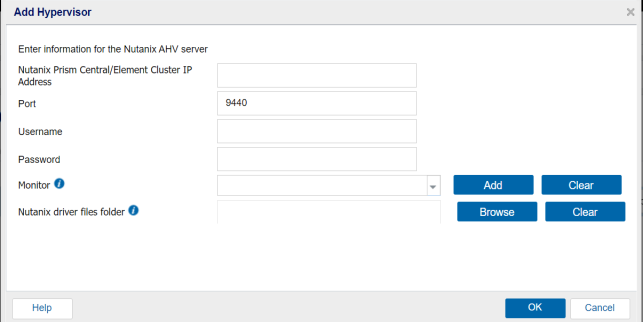
- Il nuovo hypervisor viene aggiunto come host per il computer virtuale di standby ad hoc.
-
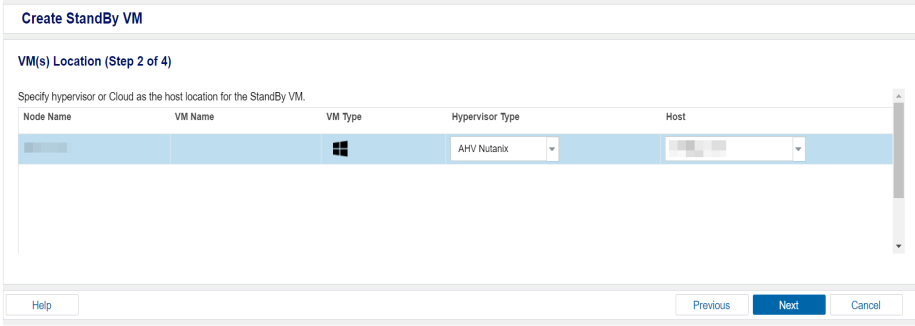
- Fare clic su Avanti.
Indirizzo IP del cluster Nutanix Prism Central/Element
Specificare l'indirizzo IP virtuale del cluster Nutanix AHV.
Nome utente
Specificare il nome utente necessario per accedere a Nutanix AHV.
Password
Specificare la password per il nome utente necessaria per accedere a Nutanix AHV.
Porta
Specificare la porta per la connessione di Nutanix AHV. Il valore predefinito è 9440.
Computer di monitoraggio
Selezionare il nome host del server che si desidera monitori lo stato del server di origine.
Note:
Se non è stato aggiunto nessun server di monitoraggio, fare clic su Aggiungi. Viene visualizzata la finestra di dialogo Aggiungi server di monitoraggio Virtual Standby. Specificare il nome host del server di monitoraggio, il nome utente e la password, quindi fare clic su OK.
Cartella dei file del driver Nutanix
Selezionare la cartella in cui sono disponibili i file del driver Nutanix sul server di monitoraggio. Per ulteriori informazioni, consultare la sezione Preparazione e selezione della cartella del driver Nutanix.
Viene visualizzata la schermata Impostazioni computer virtuali.